
Se state cercando un modo per sottotitolare automaticamente i video, ci sono diversi strumenti disponibili. Chiunque navighi in Internet sa che è sempre più frequente trovare video in lingue diverse dal portoghese. Quindi, se non parlate la lingua del video, dovete usare uno di questi strumenti per capire cosa viene detto. In questo articolo vi spieghiamo come sottotitolare i video in 6 diverse applicazioni. Scopritelo!
1) Capcut
Capcut è un'applicazione gratuita per Android e iPhone che funziona in modo molto semplice: basta incollare il link al video che si desidera sottotitolare e l'applicazione fa il resto. Capcut utilizza l'intelligenza artificiale per sottotitolare automaticamente i video e, secondo gli sviluppatori, il processo è molto accurato. Vale la pena ricordare che Capcut è disponibile solo per Android e iOS, senza una versione per PC.
Per aggiungere i sottotitoli ai video utilizzando Capcut, è sufficiente seguire i seguenti passaggi:
- Aprire l'applicazione;
- Avviare un nuovo progetto;
- Selezionare il video dalla libreria del telefono;
- Fare clic su "Testo" nel menu a piè di pagina;
- Selezionare "Aggiungi testo" se si desidera creare il sottotitolo o "Sottotitoli automatici";
- Capcut elabora il video e visualizza i sottotitoli;
- Toccare i sottotitoli per modificarli;
- Salvare il video sottotitolato.
Semplice, vero? Oltre a inserire automaticamente i sottotitoli nei video, Capcut consente anche di modificarli manualmente, se necessario.
2) AutoCapture
AutoCap è un'altra opzione gratuita per sottotitolare i video. Utilizza l'intelligenza artificiale per elaborare il video e inserire automaticamente i sottotitoli. Tuttavia, l'applicazione è disponibile per Android e iOS, senza una versione per PC.
Per sottotitolare i video con AutoCap, è sufficiente seguire i seguenti passaggi:
- Aprire l'applicazione;
- Toccare "Scegli video";
- Selezionare il video che si desidera sottotitolare;
- Toccare "Continua";
- AutoCap elabora il video e visualizza le didascalie;
- Toccare le didascalie per modificarle;
- Salvare il video sottotitolato.
AutoCap consente anche di modificare manualmente i sottotitoli. Inoltre, l'applicazione offre diverse altre funzioni, come la possibilità di aggiungere effetti visivi ai video.
3) voce
Voicella è un'applicazione gratuita che funziona in modo molto semplice: basta incollare il link al video che si desidera sottotitolare e l'applicazione fa il resto. Ricordiamo che Voicella è disponibile per Android.
Per inserire i sottotitoli di Voicella nel vostro video, seguite questi passaggi:
- Aprire l'applicazione;
- Selezionare il video dalla libreria del telefono;
- Selezionare se si desidera sottotitolare solo o anche la traduzione del video;
- Selezionare la lingua dell'audio del video;
- Sarà possibile modificare i sottotitoli o salvare il video sottotitolato.
4) Clip
Clips è un'applicazione gratuita disponibile per iOS che offre una serie di strumenti per la modifica dei video. Oltre a sottotitolare i video, l'app consente anche di aggiungere effetti visivi, modificare la velocità del video e molto altro ancora.
Per aggiungere didascalie ai clip, è sufficiente seguire i seguenti passaggi:
- Aprire l'applicazione;
- Toccare "Crea nuovo video";
- Toccare "Aggiungi video" e selezionare il video che si desidera modificare;
- Fare clic su "Didascalia" nella barra degli strumenti;
- Scegliere uno dei modelli di didascalia disponibili;
- Toccare "Continua";
- Modificare le didascalie manualmente o lasciare che l'applicazione le aggiunga automaticamente;
- Salvare il video.
Come si può vedere, Clips è un'opzione eccellente per chi desidera aggiungere sottotitoli ai propri video e modificarli in altri modi.
5) didascalie
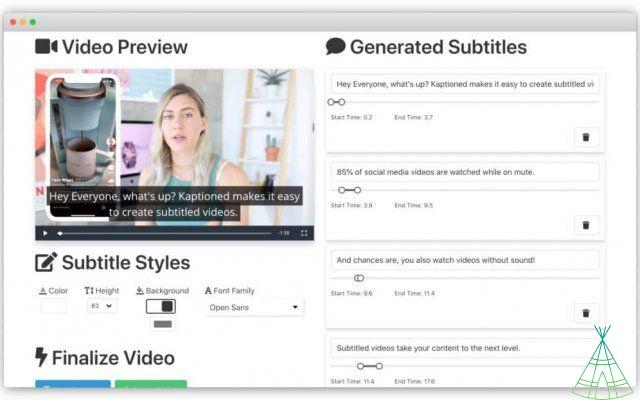
Per sottotitolare un video con Kaptioned, è sufficiente seguire questi passaggi:
- Aprire l'applicazione;
- Toccare "Scegli file";
- Selezionare il video che si desidera sottotitolare;
- Toccare "Invia alla didascalia";
- Kaptioned elabora il video e visualizza le didascalie;
- È possibile modificare le didascalie manualmente o lasciare che l'app le aggiunga automaticamente;
- Salvare il video.
Kaptioned è un'opzione eccellente per aggiungere sottotitoli ai video, in quanto consente di modificare manualmente i sottotitoli o di lasciare che l'applicazione li sottotitoli automaticamente.
6) Software video
VideoShow è un'applicazione gratuita che consente di modificare i video in molti modi. Oltre a sottotitolare i video, l'applicazione consente anche di aggiungere effetti visivi, modificare la velocità del video e molto altro.
Per aggiungere sottotitoli ai video con VideoShow (disponibile per iPhone e Android), è sufficiente seguire i seguenti passaggi:
- Aprire l'applicazione;
- Toccare "Crea nuovo video";
- Toccare "Aggiungi video" e selezionare il video che si desidera modificare;
- Fare clic su "Didascalia" nella barra degli strumenti;
- Scegliere uno dei modelli di didascalia disponibili;
- Toccare "Continua";
- Modificare le didascalie manualmente o lasciare che l'applicazione le aggiunga automaticamente;
- Salvare il video.
VideoShow è una scelta eccellente per inserire i sottotitoli nei video e per modificare i video in molti altri modi.
Conclusione
La creazione di didascalie per i video può sembrare un compito arduo, ma con le applicazioni giuste è possibile farlo in modo molto semplice. In questo post abbiamo elencato le migliori applicazioni per sottotitolare i video, con le quali potrete sottotitolare i vostri video manualmente o automaticamente. Ecco il suggerimento: provate le applicazioni menzionate sopra e sottotitolate i vostri video in modo facile e veloce.


























